1 简介
vSphere 是VMware公司推出一套服务器虚拟化解决方案,目前的最新版本为5.5 。vSphere5 中的核心组件为 VMware ESXi 5.0.0(取代原ESX), ESXi与Citrix 的XenServer 相似,它是一款可以独立安装和运行在祼机上的系统,因此与其他我们以往见过的VMware Workstation 软件不同的是它不再依存于宿主操作系统之上。在ESXi安装好以后,我们可以通过vSphere Client 远程连接控制,在ESXi 服务器上创建多个VM(虚拟机),在为这些虚拟机安装好Linux /Windows Server 系统使之成为能提供各种网络应用服务的虚拟服务器,ESXi 也是从内核级支持硬件虚拟化,运行于其中的虚拟服务器在性能与稳定性上不亚于普通的硬件服务器,而且更易于管理维护。
2 文件准备
Esxi安装包:VMware-VMvisor-Installer-5.0.0-469512.x86_64.isovSphere Client安装包:VMware-viclient-all-5.0.0-1300600.exe
3 安装Esxi 5.0
3.1 通过vmware虚拟机安装的准备
安装过程使用vmware演示,工程部署要在实体物理机或服务器上。
首先运行虚拟机安装向导,一般选择典型。
我们选择稍后安装操作系统。
客户机操作系统选择VMware ESX(X),版本选择VMware ESXi5。
填写需要创建的虚拟机的名称及安装位置。
选择磁盘容量,如果允许的话尽量选大一些。
选择自定义硬件,对硬件进行配置。
cpu最好选择4核或更大,内存最好选择4G或更大,然后选择使用ISO影像文件,指定我们要安装的文件即可。
3.2 开始安装esxi5.0
如果在物理机上直接安装,我们需要将iso文件制作成安装镜像通过u盘安装或dvd光驱安装。
我们还是通过vmware模拟,启动后选择ESXi-5.0.0-*****-standard Installer,然后敲回车继续。
初始化服务器。
出现欢迎界面,继续回车。








 本文介绍了VMware vSphere ESXi 5.0的安装配置过程,包括通过虚拟机安装ESXi,设置管理网络,安装vSphere Client,以及如何通过Client管理ESXi,进行虚拟机的创建、复制和导入导出。
本文介绍了VMware vSphere ESXi 5.0的安装配置过程,包括通过虚拟机安装ESXi,设置管理网络,安装vSphere Client,以及如何通过Client管理ESXi,进行虚拟机的创建、复制和导入导出。
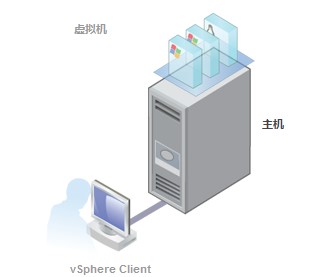









 最低0.47元/天 解锁文章
最低0.47元/天 解锁文章


















 2520
2520

 被折叠的 条评论
为什么被折叠?
被折叠的 条评论
为什么被折叠?








